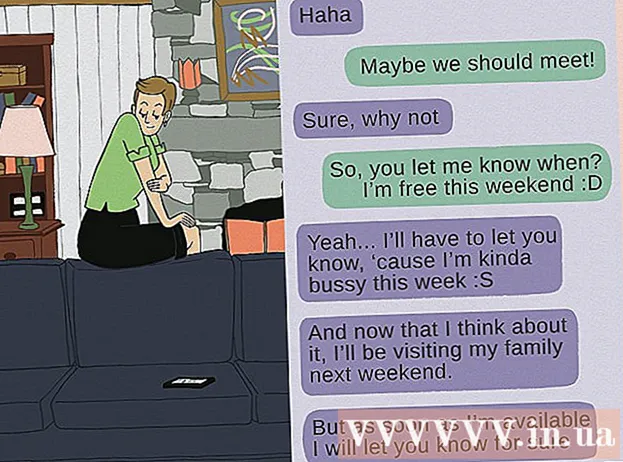Автор:
Eric Farmer
Дата На Създаване:
7 Март 2021
Дата На Актуализиране:
1 Юли 2024
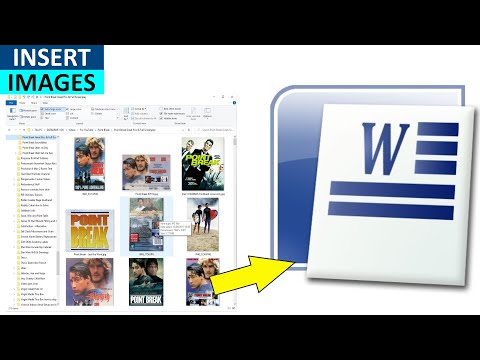
Съдържание
- Стъпки
- Метод 1 от 5: Microsoft Office Picture Manager (Windows)
- Метод 2 от 5: Microsoft Word и PowerPoint (Windows)
- Метод 3 от 5: iPhoto (Mac OS X)
- Метод 4 от 5: Преглед (Mac OS X)
- Метод 5 от 5: Сайтове на трети страни
Компресирането на снимки намалява не само размера на файла, но и размерите на самите изображения, което им позволява да бъдат качени на уебсайтове или изпратени по електронна поща, без да се зарежда мрежовата честотна лента. Снимките могат да бъдат компресирани с помощта на стандартен софтуер за обработка на снимки (Windows или Mac) или с помощта на сайт за компресиране на снимки.
Стъпки
Метод 1 от 5: Microsoft Office Picture Manager (Windows)
 1 Стартирайте MS Picture Manager и щракнете върху връзката Add Picture Shortcut в панела Shortcuts Picture.
1 Стартирайте MS Picture Manager и щракнете върху връзката Add Picture Shortcut в панела Shortcuts Picture. 2 Изберете папката със снимката, която искате да компресирате, и щракнете върху Добавяне.
2 Изберете папката със снимката, която искате да компресирате, и щракнете върху Добавяне. 3 Кликнете върху снимката, която искате да компресирате. Снимката ще се появи в областта за визуализация.
3 Кликнете върху снимката, която искате да компресирате. Снимката ще се появи в областта за визуализация.  4 Щракнете върху Компресиране на картини в менюто Картина.
4 Щракнете върху Компресиране на картини в менюто Картина. 5 В зависимост от това за какво се нуждаете от компресирана снимка, изберете „документи“, „уеб страници“ или „имейли“. Например, ако искате да изпратите снимка по имейл, изберете „Имейл съобщения“.
5 В зависимост от това за какво се нуждаете от компресирана снимка, изберете „документи“, „уеб страници“ или „имейли“. Например, ако искате да изпратите снимка по имейл, изберете „Имейл съобщения“.  6 Щракнете върху бутона „OK“, за да компресирате избраната снимка.
6 Щракнете върху бутона „OK“, за да компресирате избраната снимка.
Метод 2 от 5: Microsoft Word и PowerPoint (Windows)
 1 Отворете вашия MS Word документ и щракнете върху снимката, която искате да компресирате.
1 Отворете вашия MS Word документ и щракнете върху снимката, която искате да компресирате. 2 Отворете менюто Инструменти за картини и изберете Компресиране на картини.
2 Отворете менюто Инструменти за картини и изберете Компресиране на картини. 3 Поставете отметка в квадратчето до надписа: Приложете само към избрани снимки и след това щракнете върху бутона Опции.
3 Поставете отметка в квадратчето до надписа: Приложете само към избрани снимки и след това щракнете върху бутона Опции.  4 Поставете отметки в квадратчетата до Автоматично извършване на основна компресия при запазване и Премахване на изрязаните области от снимките.
4 Поставете отметки в квадратчетата до Автоматично извършване на основна компресия при запазване и Премахване на изрязаните области от снимките. 5 В зависимост от това, за което се нуждаете от компресираната снимка, изберете Печат, Екран или Имейл. Например, ако планирате да отпечатате вашия документ, изберете Печат.
5 В зависимост от това, за което се нуждаете от компресираната снимка, изберете Печат, Екран или Имейл. Например, ако планирате да отпечатате вашия документ, изберете Печат.  6 Щракнете върху бутона „OK“, за да компресирате избраната снимка.
6 Щракнете върху бутона „OK“, за да компресирате избраната снимка.
Метод 3 от 5: iPhoto (Mac OS X)
 1 Стартирайте iPhoto и изберете снимката, която искате да компресирате.
1 Стартирайте iPhoto и изберете снимката, която искате да компресирате. 2 Изберете Файл> Експортиране.
2 Изберете Файл> Експортиране. 3 Кликнете върху раздела „Експортиране на файл“.
3 Кликнете върху раздела „Експортиране на файл“. 4 Изберете „JPEG“ от падащото меню Тип. JPEG е най -препоръчителният формат за компресиране на снимки, тъй като е съвместим с повечето браузъри и програми.
4 Изберете „JPEG“ от падащото меню Тип. JPEG е най -препоръчителният формат за компресиране на снимки, тъй като е съвместим с повечето браузъри и програми.  5 Изберете качеството на снимката в реда "JPEG качество".
5 Изберете качеството на снимката в реда "JPEG качество". 6 Изберете размери на компресия от падащото меню Размер. Изберете Малък, Среден, Голям или Персонализиран, за да регулирате ръчно размерите на вашата снимка.
6 Изберете размери на компресия от падащото меню Размер. Изберете Малък, Среден, Голям или Персонализиран, за да регулирате ръчно размерите на вашата снимка.  7 Кликнете върху „Експорт“ и изберете къде да запазите компресираната снимка.
7 Кликнете върху „Експорт“ и изберете къде да запазите компресираната снимка.
Метод 4 от 5: Преглед (Mac OS X)
 1 Щракнете с десния бутон върху снимката, която искате да компресирате, и изберете Open In Programme> Preview (По подразбиране).
1 Щракнете с десния бутон върху снимката, която искате да компресирате, и изберете Open In Programme> Preview (По подразбиране). 2 Отворете менюто Инструменти и изберете Персонализиран размер.
2 Отворете менюто Инструменти и изберете Персонализиран размер. 3 В полето Ширина въведете предпочитания от вас брой пиксели. Например, ако искате да направите снимка по -малка за публикация в блог, въведете „300“ в полето Width. Програмата автоматично ще промени стойността в полето "Височина", за да поддържа първоначалното съотношение на изображението.
3 В полето Ширина въведете предпочитания от вас брой пиксели. Например, ако искате да направите снимка по -малка за публикация в блог, въведете „300“ в полето Width. Програмата автоматично ще промени стойността в полето "Височина", за да поддържа първоначалното съотношение на изображението.  4 Щракнете върху OK.
4 Щракнете върху OK. 5 Щракнете върху „Файл“ и изберете „Запазване като“.
5 Щракнете върху „Файл“ и изберете „Запазване като“. 6 Въведете име за новата снимка, за да запазите компресирана снимка.
6 Въведете име за новата снимка, за да запазите компресирана снимка.
Метод 5 от 5: Сайтове на трети страни
 1 Стартирайте браузъра си и потърсете сайтове за компресиране на снимки на трети страни. Използвайте едно от следните търсения: „компресиране на снимки“ или „преоразмеряване на снимки“.
1 Стартирайте браузъра си и потърсете сайтове за компресиране на снимки на трети страни. Използвайте едно от следните търсения: „компресиране на снимки“ или „преоразмеряване на снимки“.  2 Отворете сайт, който предлага безплатни услуги за компресиране на снимки. Ето някои услуги, които компресират снимки безплатно: Optimizilla, Compress JPEG и Image Optimizer.
2 Отворете сайт, който предлага безплатни услуги за компресиране на снимки. Ето някои услуги, които компресират снимки безплатно: Optimizilla, Compress JPEG и Image Optimizer.  3 Следвайте инструкциите на екрана, за да компресирате снимката. Обикновено трябва само да кликнете върху бутона Преглед, за да изберете снимка на вашето устройство и да въведете желаните опции за снимката.
3 Следвайте инструкциите на екрана, за да компресирате снимката. Обикновено трябва само да кликнете върху бутона Преглед, за да изберете снимка на вашето устройство и да въведете желаните опции за снимката.  4 Кликнете върху „Компресиране“ или „Преоразмеряване“ и след това изтеглете компресираната снимка на вашето устройство.
4 Кликнете върху „Компресиране“ или „Преоразмеряване“ и след това изтеглете компресираната снимка на вашето устройство.